Доброго времени суток. По названию темы, мы уже понимаем чем будем заниматься. Именно в этой теме я буду описывать все этапы более подробно. Зачем прошивать устройства Sony сторонними программами, если можно использовать специальные приложения для обновления и восстановления устройства. Дело в том, что компания Sony очень серьезно подошла к безопасности своих устройств, как это понимать? К примеру совсем недавно в вашем смартфоне появилась функция найти мою Xperia и пока ее не отключишь не чего нельзя сделать с устройством. Приходиться отключать ее, а раз вы отключили функцию самостоятельно, значит вы собираетесь разблокировать загрузчик или получать на нем Root права. Так вот, когда вы получили Root права, вы уже вмешались в программное обеспечение, а из за этого могут возникать различные ошибки при восстановлении прошивки используя официальные программы. С такой проблемой столкнулся и я, поэтому пришлось искать способы. Нашел, теперь пишу тему для вас. Свою работу я буду делать на Sony Xperia M4 Aqua / M4 Aqua Dual.

Что потребуется для прошивки устройства?
- Устройство и оригинальный кабель для подключения к компьютеру.
- Flash Tool для Sony Xperia.
- Установленные драйвера для Sony.
- Включенная откладка по usb.
- Включена установка с неизвестных источников.
- Зарядите устройство хотя бы на 50%
Предупреждение!
Все что, вы делаете со своим устройством вы делаете на свой страх и риск! Администрация и автор материала ответственности за испорченные устройства не несет!
Скачайте и установите на свой компьютер Flash Tool. После установки программы на свой компьютер произведите запуск.
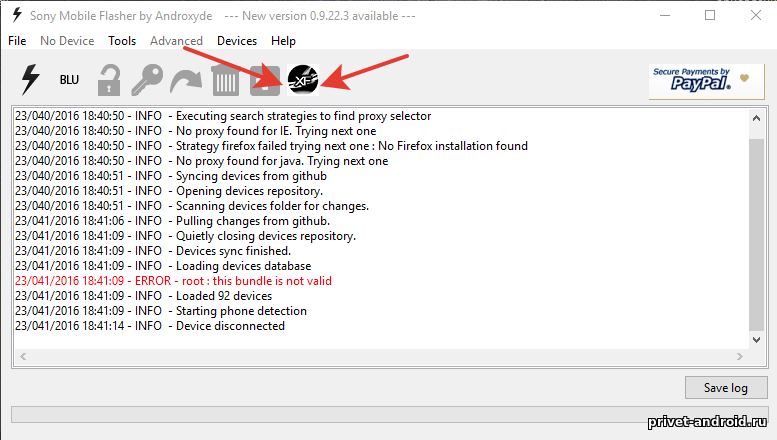
После запуска программы на жмите на иконку как показано выше! Перед вами должно открыться новое диалоговое окно, в котором вы выбираете свое устройство, версию прошивки и приступаете к скачиванию.
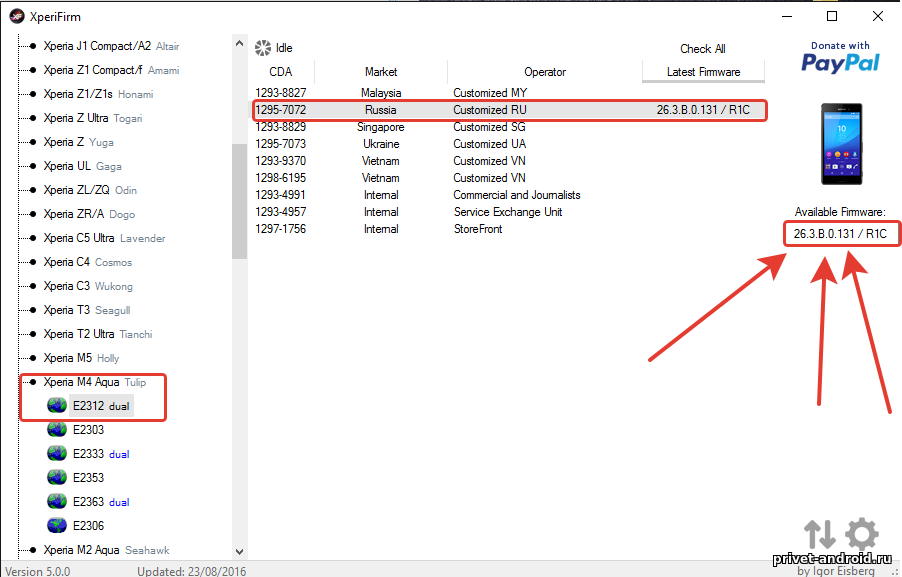
Как видно на рисунке выше, я выбираю свое устройство и выбираю Русскую версию прошивки. Спустя некоторое время с лева, на экране, программа выдаст вам доступную и последнею версию программного обеспечения. Нажимаем несколько раз на него.
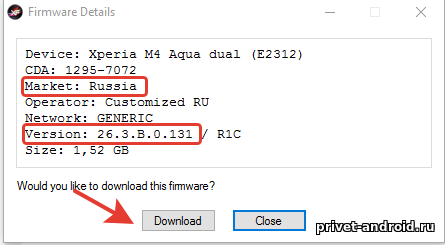
По нажатию на загрузку прошивки, перед вами появиться такое окно, как на рисунке выше. То что выделено в рамки красного цвета, вам необходимо запомнить или скопировать в текстовый документ. Как только вы сохранили данные ( У Всех Разные) в текстовый документ и только после этого нажимайте на кнопку " Download ". Дальше дожидайтесь окончания загрузки. По окончанию программа выдаст звуковое сообщение,о том, что прошивка была скачена.
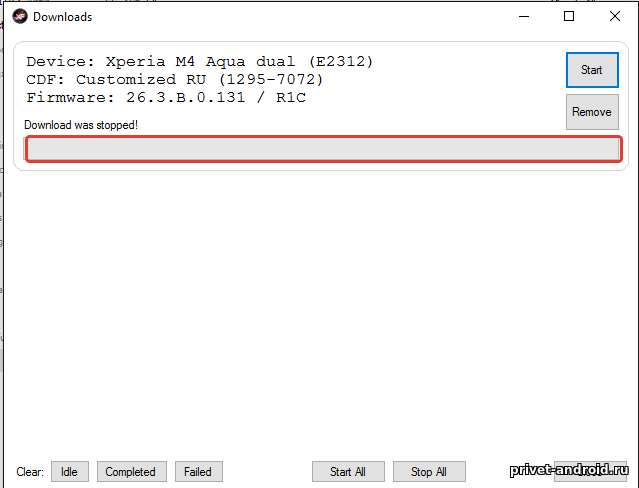
Когда прошивка будет скачена, необходимо убедиться в том что она попала в нужное место. Для этого вам необходимо открыть "Мой Компьютер" зайти на диск "С", "Пользователи", "Имя Пользователя", ".flashTool", "firmwares".
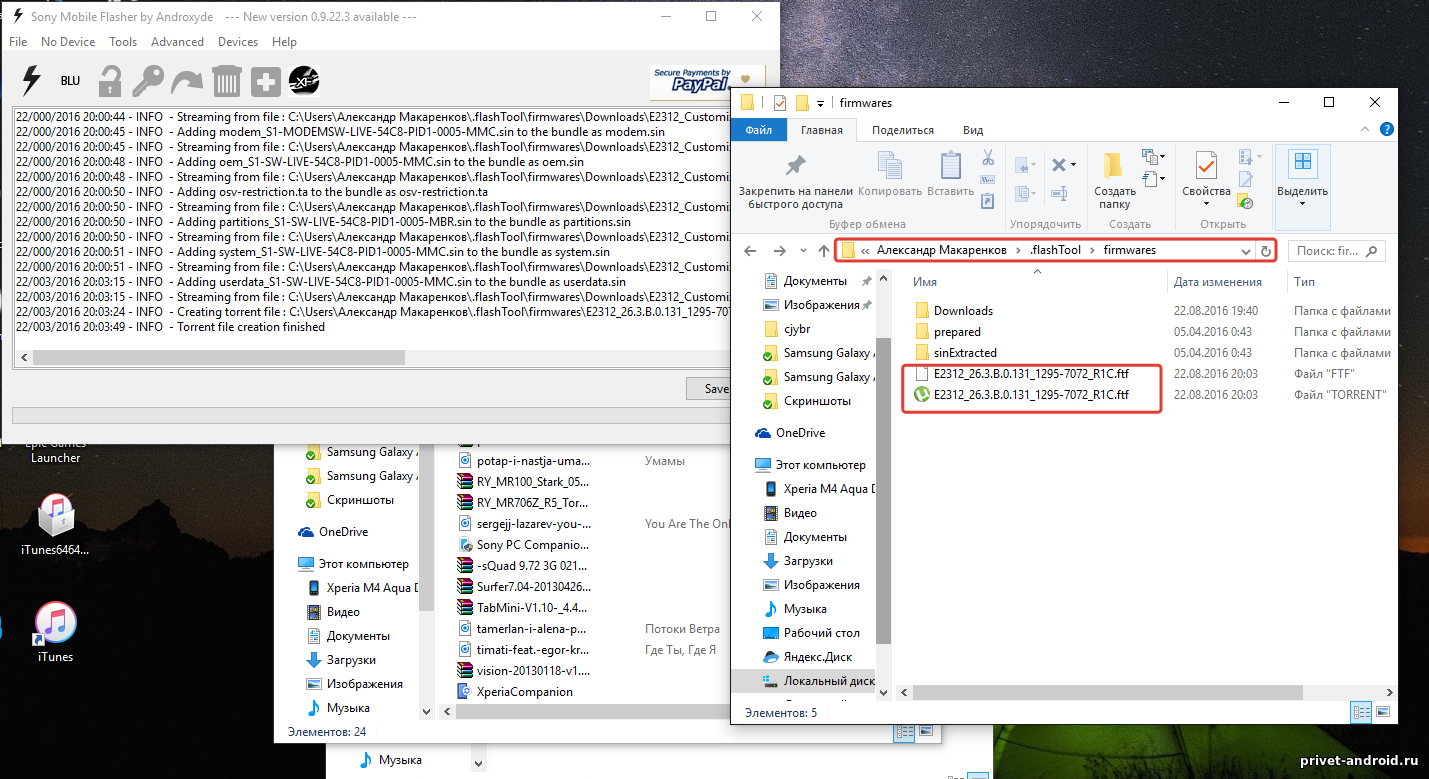
Для опытных: Пройти по пути: C:\Users\Александр Макаренков\.flashTool\firmwares и в этой папке должно лежать два файла с прошивками, один в виде торента второй как неизвестный файл.
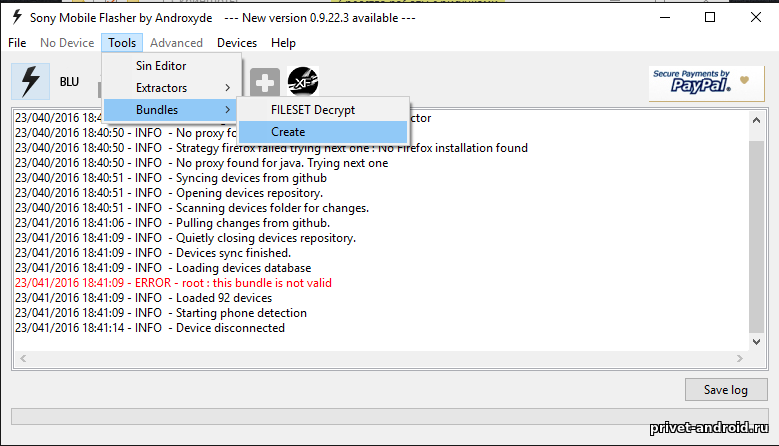
После этого откройте Flash Tool и перейдите по следующим вкладкам: "Tools"-"Bundles"-"Create".
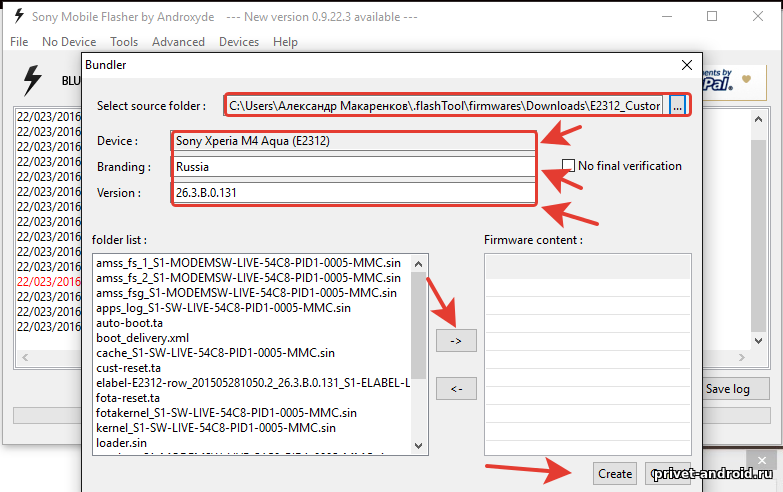
В новом окне вам необходимо:
- Указать путь к файлу с прошивкой.
- Дополнительно выбрать устройство ( Марку и Модель)
- Заполнить поля "Branding" и "Version"
- После этого в поле "Folder list" появиться надписи.
- Выделите их и нажмите на стрелку переноса в другое поле.
- Затем нажмите на Create.
- Дожидайтесь завершения процесса. Примерно занимает 5-10 минут.
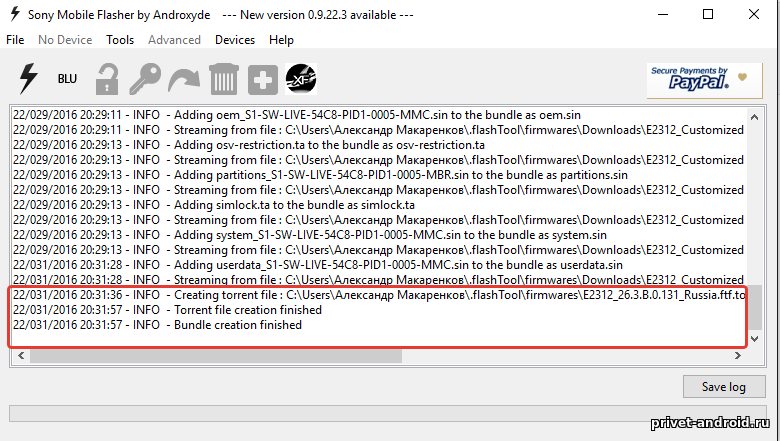
По завершению процесса вы увидите что все файлы созданы. Теперь можно переходить к процессу прошивки.
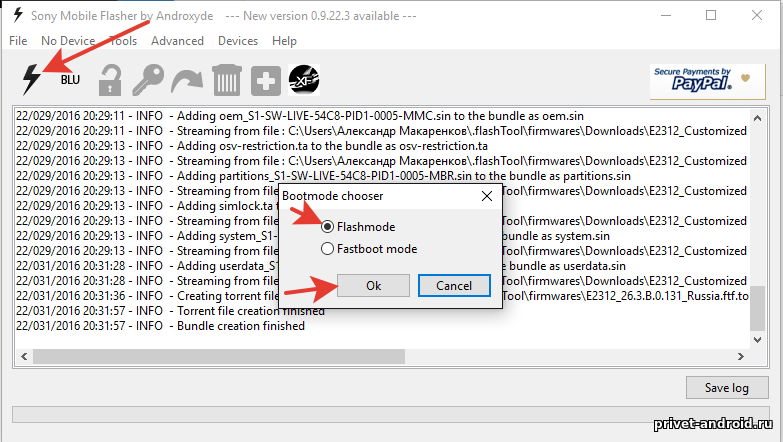
Нажмите на молнию в левой части программы и выберите режим Flashmode и нажмите Ок.
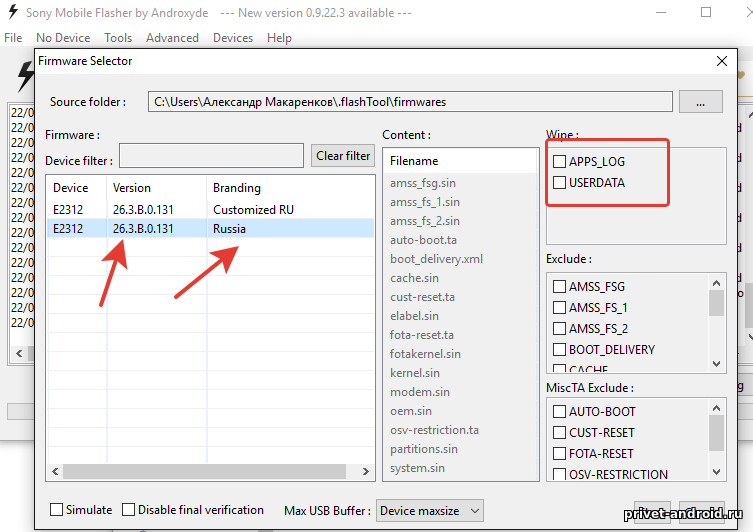
В новом окне вам необходимо выбрать свою прошивку и установить необходимые параметры. В самом верху укажите путь к своей прошивке. Дальше программа в белом окне покажет вам доступные прошивки. Вам необходимо выбрать с тем названием, с которым вы указывали из блокнота. Красным цветом выделено поле "Wipe" Если вы желаете очистить свой смартфон то установите все галки, если все необходимо оставить то поля оставьте пустыми. После этого жмем на "Start"
После этого начнется процесс в котором вам необходимо ждать пока программа не напишет вам, что необходимо выключить смартфон и запустить его в фаст режиме. Как это сделать?
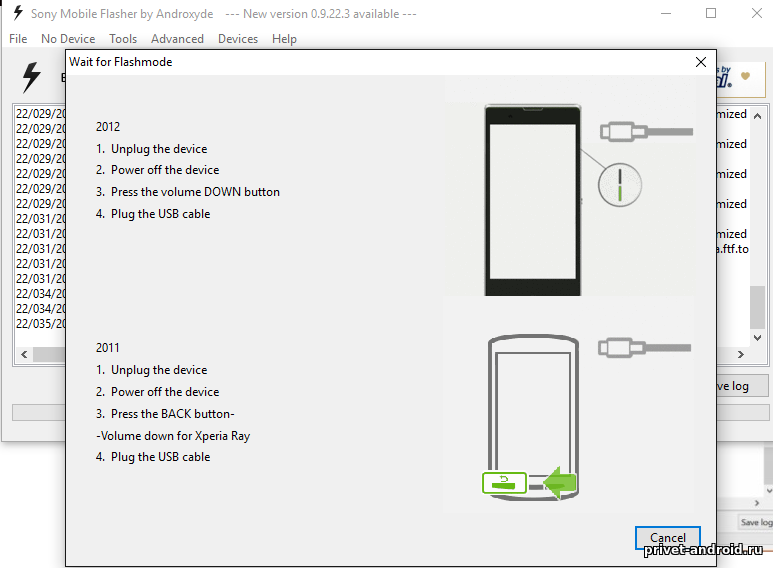
- Выключите смартфон и подождите 5 секунд.
- Один конец кабеля вставьте в компьютер.
- Нажмите и удерживайте кнопку громкости уменьшения звука.
- Не отпуская громкость вниз вставляйте второй конец кабеля к смартфону.
- Дождитесь когда лампочка на устройстве станет зеленого цвета.
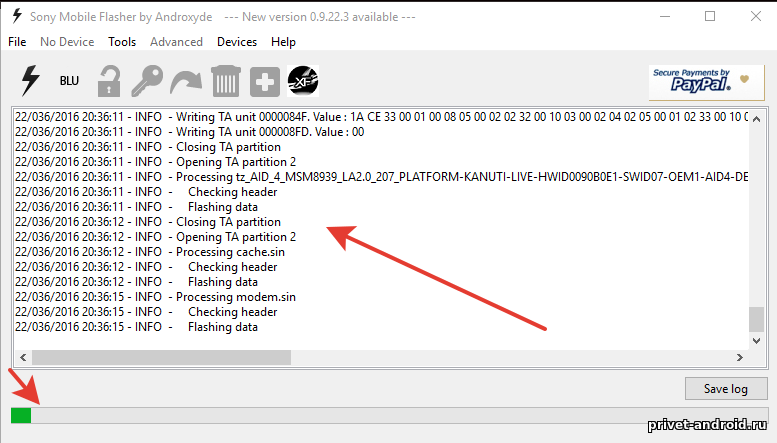
Прошивка началась! Это видно по двигающему логу и полосу в нижней части программы.
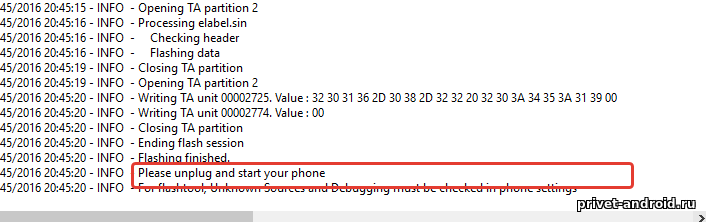
По завершению прошивки вашего устройства, программа напишет вам, что необходимо отключить и запустить свой смартфон.
На этом все, так я обновился на android 6.0.1. Спасибо за внимание. Если вам помогла статья или просто понравилась, большая просьба поделиться этой записью со своими друзьями в социальные сети. Если у вас остались вопросы или есть что добавить, можно обсудить на форуме или в комментариях ниже.


